LinkedIn: Як заблокувати/розблокувати людей

Дізнайтеся, як ефективно заблокувати чи розблокувати користувачів на LinkedIn з нашими зрозумілими інструкціями.
Іноді Netflix руйнує досвід залежних від Netflix через різні лаги та помилки. Непевна помилка під час трансляції улюбленого шоу, як правило, погіршує ваш настрій. Несподівано може з’явитися повідомлення « Помилка сайту Netflix: ми не можемо обробити ваш запит. Будь ласка, перейдіть на домашню сторінку Netflix, натиснувши кнопку нижче ". Викликає розрив підключення до сервера. Причиною затримки може бути кілька різноманітних факторів. Це може варіюватися від хвилинної проблеми з підключенням до проблем у пов’язаному пристрої. Ну, турбуватися нема про що.
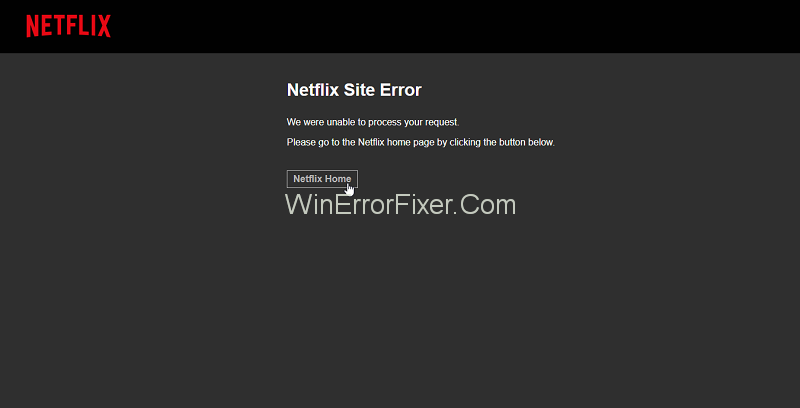
Зміст
Як виправити помилку сайту Netflix
Прокрутка цієї статті може допомогти позбутися від « Ми не можемо обробити ваш запит. Будь ласка, перейдіть на домашню сторінку Netflix, натиснувши кнопку нижче ». моментально. Знайдіть найкраще відповідне рішення для невизначених перерв у світі Netflix.
Рішення 1. Увійдіть на іншому пристрої
Перш за все, може існувати ймовірність того, що пов’язаний пристрій є несправним. Навіть після відсутності помилок у службі може статися випадок, що ви не можете отримати доступ до Netflix. Спробуйте увійти через інший пристрій. Якщо він безперебійно працює на наступному, значить, у вашого колишнього пристрою є проблема.
Якщо з’явиться повідомлення « наразі ми не можемо підключити ваш обліковий запис до служби Netflix », то не хвилюйтеся, служба Netflix може бути тимчасово недоступна. Фонова служба також може створювати перешкоди, щоб уникнути будь-яких розбіжностей, закрити їх. Спроба за допомогою іншого пристрою може вирішити проблему та забезпечити плавне потокове передавання Netflix. Отже, недолік може виникнути в пристрої, а не в Netflix. Тому змінюйте свій пристрій, а не Netflix.
Рішення 2. Перезапустіть браузер
Причиною перешкоди може стати веб-браузер. Через те, що одночасно відкрито декілька вкладок або будь-яка інша неприйнятна причина може перешкоджати роботі Netflix. Перезапуск браузера може спричинити проблему. Спробуйте виконати три простих кроки, щоб перезапустити браузер, який використовується для перегляду Netflix
Крок 1: Перш за все, закрийте браузер під час гри.
Крок 2: Далі перейдіть до меню «Пуск» і перезапустіть браузер.
Крок 3. Нарешті, спробуйте знову ввійти, використовуючи правильний ідентифікатор і пароль.
Цей простий і легкий процес може вирішити помилку сайту Netflix і привести до необмежених розваг.
Рішення 3. Видаліть файли cookie Netflix з браузера
Якщо Netflix успішно працює на іншому пристрої, то на попередньому пристрої можуть виникнути проблеми. Порушення роботи браузера можуть стосуватися відповідних файлів cookie. Очищення файлів cookie може розшифрувати та збити небажані помилки. Очистіть їх, дотримуючись легкої процедури:
Крок 1. По- перше, перейдіть на www.netflix.com/clearcookies , щоб очистити файл cookie. Однак це призведе до виходу з облікового запису на пристрої.
Крок 2: Далі увійдіть у свій обліковий запис знову, використовуючи свій унікальний ідентифікатор і пароль. Насолоджуйтесь переглядом Netflix.
Ці файли cookie займають мало місця в сховищі чи історії. Видалення їх може прискорити процес і запропонувати вам безпроблемну трансляцію Netflix, поклавши край дивному.
Рішення 4. Використовуйте інший браузер
Помилка може виникнути через несумісний браузер. Більше того, багато користувачів, як правило, працюють за допомогою попередньо встановлених браузерів, які можуть не підтримувати Netflix. Переконайтеся, що ваш браузер добре підходить для потокової передачі Netflix. Ось список деяких сумісних браузерів, які забезпечують безперебійну передачу відео через Netflix.
Досвід Netflix транслюється через один із згаданих вище браузерів, що не дає місця для неприємних помилок. Не користуйтеся несумісними веб-переглядачами та створіть свій настрій за допомогою фантастичної лінійки шоу та відео.
Рішення 5. Перезавантажте систему
Іноді помилка може лежати в коренях. Причиною помилки може бути використовуваний пристрій. Рішення полягає в тому, щоб розплутати лише коріння. Просто простий перезапуск системи може вирішити помилку сайту Netflix. Наступна проста процедура може покращити роботу.
Крок 1: По-перше, закрийте вікно браузера.
Крок 2: Потім вимкніть систему.
Крок 3: Зачекайте хоча б хвилину. Нарешті, перезавантажте систему.
Цей скромний засіб може бути найкращим. Знову ввійдіть у Netflix і відкрийте двері для нескінченних розваг.
Рішення 6. Перезавантажте маршрутизатор
Мережеві драйвери підвищують продуктивність браузера. Помилки можуть виникати не тільки в системі, але і в одному або всіх мережевих драйверах. Перевірка на наявність помилок шляхом перезавантаження системи може не служити причиною, але операторів мережі також слід відновити. Наведені нижче дії можуть вирішити проблему та усунути несподівані затримки:
Крок 1: По-перше, вимкніть систему, яка використовується.
Крок 2. По-друге, відключіть мережеві драйвери Інтернету, такі як модем і маршрутизатор.
Крок 3: Дайте йому стекти протягом хвилини або двох.
Крок 4: Підключіть усі пов’язані пристрої.
Крок 5: Зачекайте, поки всі індикатори на обох пристроях повернуться до нормального стану.
Крок 6. Нарешті, знову увімкніть систему та знайдіть Netflix.
Додайте правильний ідентифікатор і пароль і спробуйте увійти в Netflix. Це може усунути незвичайні збої або помилки в мережевих драйверах і перенесе вас у світ однієї з найкращих потокових служб.
Читати далі:
Висновок
Навіщо псувати свій досвід, коли у вас є швидке, комфортне лікування, щоб позбутися безпрецедентних розладів. Дотримуйтесь одного з перерахованих вище засобів, які налаштовують та зламуть коди всіх вірусів і помилок. Насолоджуйтесь своїми днями та ночами, насолоджуючись нескінченними розвагами та насолодою з Netflix Premium на ваш шлях.
Дізнайтеся, як ефективно заблокувати чи розблокувати користувачів на LinkedIn з нашими зрозумілими інструкціями.
Дізнайтеся, як приховати свою активність на Facebook, щоб інші не бачили, за ким ви стежите. Відкрийте налаштування конфіденційності та захистіть свою інформацію.
Дізнайтеся, як приховати своє прізвище у Facebook за допомогою налаштувань мови та конфіденційності для збереження вашої анонімності.
Дізнайтеся, як вирішити проблему «Відео на Facebook не відтворюється» за допомогою 12 перевірених методів.
Дізнайтеся, як додати фігури в Google Docs за допомогою Google Drawings, зображень та таблиць. Використовуйте ці методи для покращення ваших документів.
Google Таблиці є чудовою альтернативою дорогим програмам для підвищення продуктивності, як-от Excel. Наш посібник допоможе вам легко видалити лінії сітки з Google Таблиць.
Дізнайтеся, чому YouTube не зберігає вашу історію переглядів і як можна це виправити. Вимкніть блокувальник реклами та перевірте інші рішення для відновлення історії.
Дізнайтеся, як налаштувати дзеркальне відображення веб-камери в Zoom для природного вигляду вашого відео під час дзвінків.
У Twitter у вас є два способи ідентифікувати себе: за допомогою ідентифікатора Twitter і відображуваного імені. Дізнайтеся, як правильно змінити ці дані для кращого використання Twitter.
Якщо ваша PlayStation 5 перегрівається, дізнайтеся 6 ефективних способів охолодження для запобігання пошкодженням.








